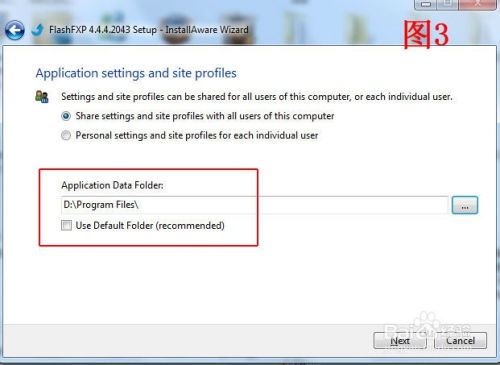掌握FileZilla:全面而实用的FTP客户端使用指南

在数字时代,文件传输已成为我们日常工作中的重要一环。对于网站管理员、开发者和需要频繁上传下载文件的专业人士来说,选择一款强大而易用的FTP客户端至关重要。FileZilla,这款开源且免费的FTP解决方案,凭借其出色的性能和丰富的功能,赢得了全球数百万用户的青睐。本文将带您深入了解FileZilla的使用教程,让您轻松掌握这款全能FTP工具,享受高效的文件传输体验。

一、初识FileZilla:为何选择它?
FileZilla以其简洁直观的界面、强大的多协议支持(FTP、SFTP、FTPS等)、跨平台兼容性(Windows、macOS、Linux)以及丰富的功能插件,成为众多用户的首选。它不仅适用于个人用户,也完全能够满足中小企业和专业团队的需求。无论是上传网站文件、备份服务器数据,还是远程文件编辑,FileZilla都能提供流畅的操作体验。
二、安装与启动:轻松上手
1. 下载安装:访问FileZilla官网,根据您的操作系统选择合适的安装包进行下载。安装过程简单快捷,无需复杂配置。
2. 启动界面:安装完成后,打开FileZilla,您将看到一个分为四个主要部分的界面:顶部是快速连接工具栏,左侧是本地文件浏览区,右侧上方是远程服务器文件列表,下方则是文件传输队列和日志窗口。
三、连接到FTP服务器:一步步操作
1. 新建站点:点击顶部工具栏的“文件”菜单,选择“站点管理器”,在弹出的窗口中点击“新站点”开始配置。输入站点名称、主机地址、端口号(默认21)、登录用户名和密码。
2. 协议选择:根据您的服务器配置选择适当的协议(FTP、SFTP、FTPS)。如果您关注数据传输的安全性,推荐使用SFTP或FTPS。
3. 保存并连接:配置完成后,点击“连接”按钮。如果信息无误,您将很快看到远程服务器上的文件列表出现在右侧窗口。
四、文件传输:高效便捷
1. 上传文件:在左侧本地文件浏览区找到要上传的文件或文件夹,直接拖拽到右侧远程服务器文件列表中,或者右键点击选择“上传”。
2. 下载文件:同样,您可以从右侧远程服务器文件列表中选择文件或文件夹,拖拽到左侧本地文件浏览区,或右键点击选择“下载”。
3. 文件队列管理:所有上传和下载任务都会自动添加到下方的文件传输队列中。您可以暂停、恢复或取消单个任务,也可以批量操作。
4. 同步功能:利用FileZilla的同步功能,您可以快速比较并同步本地与远程服务器上的文件,确保两者内容一致。
五、高级功能:让文件管理更智能
1. 远程编辑:无需下载即可直接在FileZilla中编辑远程服务器上的文件。右键点击文件,选择“查看/编辑”,即可在内置文本编辑器中进行修改,保存后自动上传更新。
2. 批量重命名:选中多个文件,右键点击选择“重命名”,您可以为选中的文件设置统一的前缀、后缀或编号,极大地提高了文件管理的效率。
3. 文件搜索:在远程服务器文件列表中,利用顶部的搜索框可以快速定位特定文件,支持模糊搜索和文件名通配符。
4. 断点续传:即使在传输过程中遇到网络中断,FileZilla也能在重新连接后继续未完成的传输任务,无需从头开始。
5. 日志记录:下方的日志窗口会实时记录您的操作信息和服务器响应,对于排查连接问题或了解传输细节非常有帮助。
六、安全与优化:保障您的数据安全
1. 数据加密:通过启用FTPS或SFTP协议,FileZilla可以确保文件在传输过程中的加密安全,防止数据泄露。
2. 防火墙设置:如果您的防火墙或安全软件阻止了FileZilla的连接,记得在相应设置中允许FileZilla通过。
3. 性能优化:在“设置”菜单中,您可以调整传输速度限制、启用多线程传输等选项,以适应不同的网络环境和需求。
4. 自动重试:在“站点管理器”中,为站点设置自动重试间隔和次数,当遇到短暂的网络问题时,FileZilla会自动尝试重新连接。
七、技巧与注意事项:让使用更顺畅
1. 快捷键操作:掌握FileZilla的快捷键可以大大提高工作效率,如Ctrl+U(上传)、Ctrl+D(下载)、F5(刷新列表)等。
2. 备份习惯:在进行大规模文件操作前,建议先对远程服务器上的数据进行备份,以防万一。
3. 定期更新:FileZilla不断更新以修复漏洞、提升性能和增加新功能。定期检查并安装更新,确保您的软件版本是最新的。
4. 资源管理:合理组织远程服务器上的文件夹结构,避免文件杂乱无章,便于查找和管理。
结语
掌握FileZilla,意味着您拥有了一个强大的FTP管理工具,无论是日常的文件上传下载,还是复杂的服务器管理任务,FileZilla都能助您一臂之力。通过本文的详细教程,相信您已经对FileZilla有了全面的了解,并能够灵活运用它来提升工作效率。现在就行动起来,开启您的FileZilla之旅吧!
- 上一篇: 如何查询路由器的密码?
- 下一篇: 轻松解决!如何快速修复你的IE浏览器
-
 FileZilla新手必备:全面掌握基础使用教程资讯攻略11-14
FileZilla新手必备:全面掌握基础使用教程资讯攻略11-14 -
 FileZilla全攻略:轻松掌握高效使用技巧资讯攻略11-24
FileZilla全攻略:轻松掌握高效使用技巧资讯攻略11-24 -
 掌握FileZilla软件的高效使用方法资讯攻略11-24
掌握FileZilla软件的高效使用方法资讯攻略11-24 -
 如何使用FlashFXP进行FTP上传资讯攻略11-27
如何使用FlashFXP进行FTP上传资讯攻略11-27 -
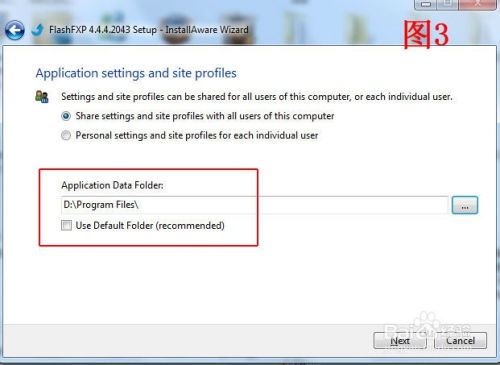 利用FlashFXP进行网站上传的方法资讯攻略12-07
利用FlashFXP进行网站上传的方法资讯攻略12-07 -
 如何用LeapFTP连接FTP并发布网站?资讯攻略11-23
如何用LeapFTP连接FTP并发布网站?资讯攻略11-23